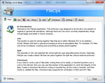JC FileOps
FileOps là công cụ mới toanh giúp chia nhỏ tập tin có dung lượng lớn và kiêm luôn nhiệm vụ nối chúng lại với nhau.
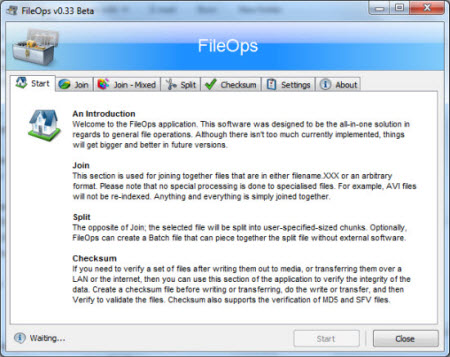
Sau khi tải về, các bạn giải nén, rồi kích hoạt tập tin FileOps.exe để sử dụng. Cửa sổ xuất hiện đầu tiên sẽ giới thiệu sơ lược về công cụ này. Bạn có thể bỏ qua bằng cách chọn các thẻ chức năng khác và sử dụng.
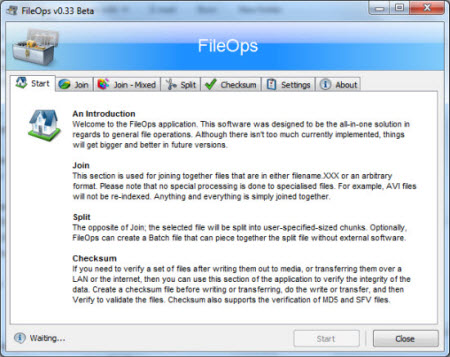
Thẻ Split: Chia file
Thẻ Split sẽ giúp bạn chia nhỏ tập tin có dung lượng lớn, sau đó tải lên các trang chia sẻ cho mọi người tải về hoặc chép nhiều lần qua thiết bị lưu trữ USB dễ dàng, rồi nối chúng lại để sử dụng. Đầu tiên, bạn chọn tập tin cần chia ra ở ô File to Split > chọn thư mục chứa các tập tin đã chia ở ô Output path > nhập dung lượng cho mỗi tập tin sẽ chia ở ô Split Size > nhấn Start Split để cắt tập tin đã chọn ra nhiều phần.
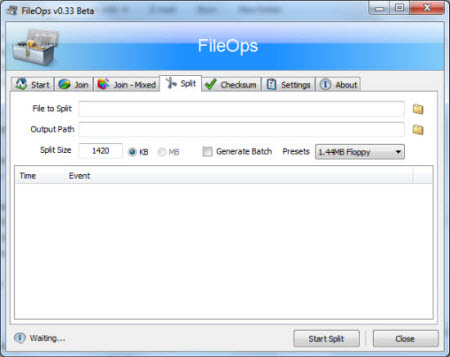
Thẻ Split
Thẻ Join: Nối các file đã chia thành file gốc
Sau khi tải những tập tin đã được người gửi chia nhỏ và tải lên mạng thì thì người dùng cần nối chúng lại mới có thể sử dụng được. Lúc này, bạn chọn thẻ Join > nhấn Add để tìm chọn và đưa vào danh sách tất cả những tập tin đó > chọn nơi lưu thành phẩm ở ô Output File > nhấn Start Join để nối chúng lại.
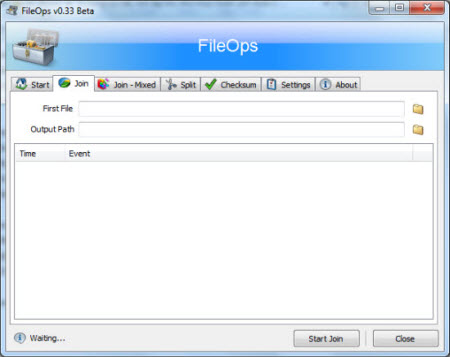
Thẻ Join
Thẻ Checksum: Kiểm tra và sửa lỗi cấu trúc file
Để tránh trường hợp các tập tin đã chia bị lỗi cấu trúc thì FileOps còn cung cấp tính năng sửa lỗi. Các bạn chọn thẻ Checksum > chọn tập tin bị lỗi tại ô Input File > chọn Verify Checksums ở trường Mode > nhấn Start Checking.
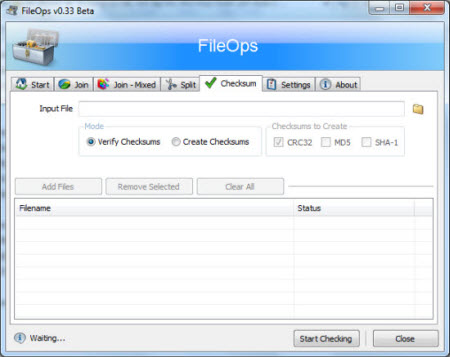
Thẻ Checksum
Thẻ Settings: Tùy chọn nâng cao cho chương trình
Nhằm tránh gây tốn dung lượng ổ cứng sau khi nối file, cũng như giảm bớt thao tác cho người dùng, FileOps cung cấp tùy chọn Delete .parXXX files after a successful Join operation để chương trình xóa những tập tin con ngay sau khi đã kết nối thành công.
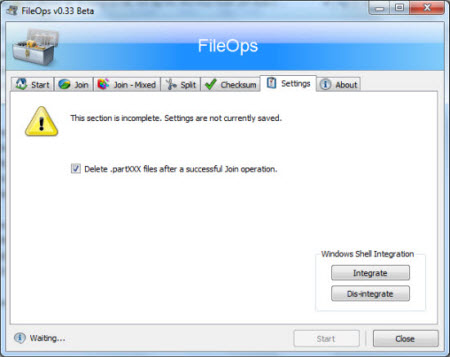
Thẻ Settings
Thẻ About: Thông tin về FileOps
Tại thẻ này sẽ cung cấp cho người dùng những thông tin cần thiết về sản phẩm FileOps này, kèm theo đó là ngày tháng phát hành của phiên bản FileOps bạn đang sử dụng. Bạn nhấn Check for Update ngay bên dưới thông tin ngày tháng này để kiếm tra và cập nhật phiên bản mới (yêu cầu kết nối Internet).
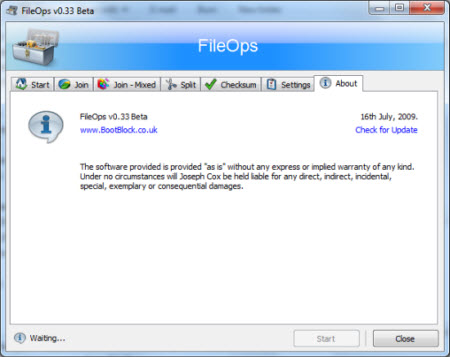
Thẻ About
Theo TTO
- Phát hành:
- Sử dụng: Miễn phí
- Dung lượng: 313 KB
- Lượt xem: 889
- Lượt tải: 860
- Ngày:
- Yêu cầu: mọi Windows